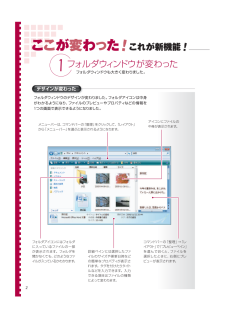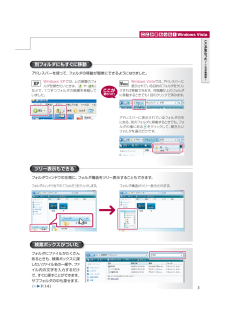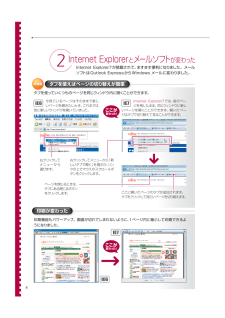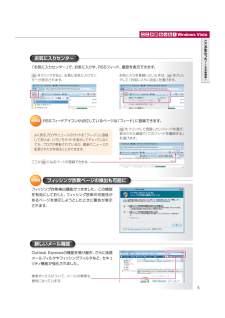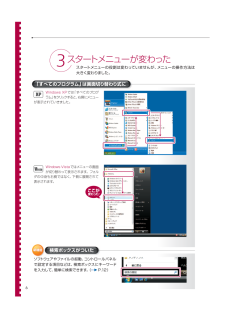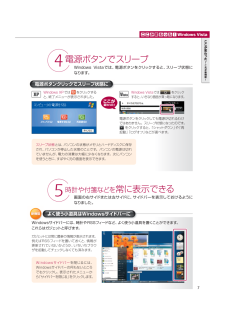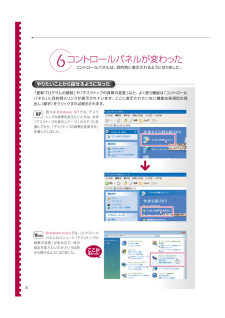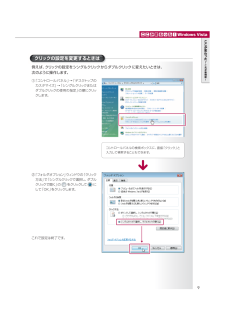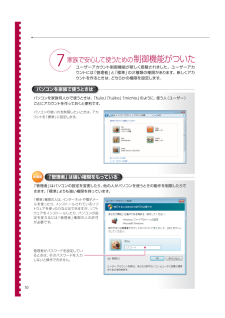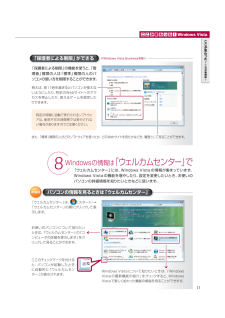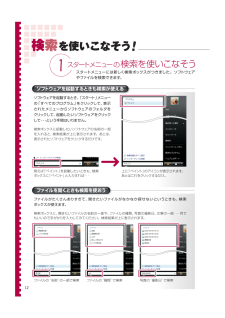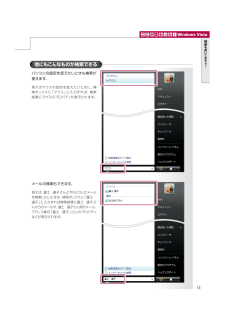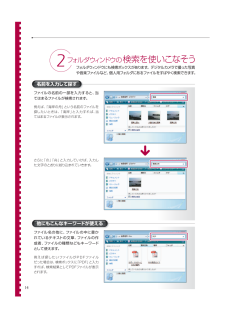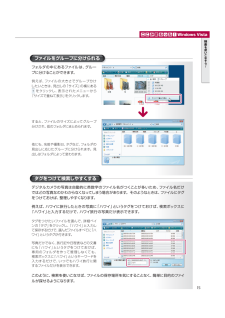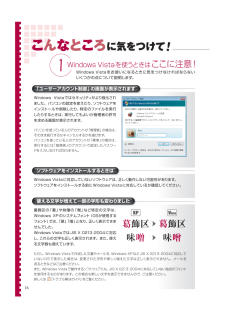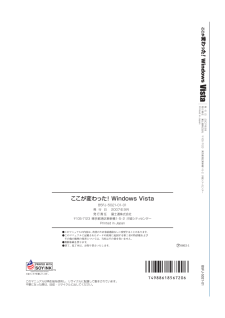現在のページURL
2フォルダウィンドウも大きく変わりました。 1こが変わった これが新機能 フォルダウィンドウのデザインが変わりました。フォルダアイコンは中身がわかるようになり、ファイルのプレビューやプロパティなどの情報を1つ の 画 面で表 示できるようになりました。 ! !フォルダウィンドウが変わった アイコンにファイルの中身が表示されます。 フォルダアイコンにはフォルダに入っているファイルの一部が表示されます。フォルダを開かなくても、どのようなファイルが入っているかわかります。 詳細ペインには選択したファイルのサイズや更新日時などの簡単なプロパティが表示されます。タグを付けたりタイトルなどを入力できます。入力できる項目はファイルの種類によって変わります。 コマンドバーの「整理」→「レイアウト」で「プレビューペイン」を選んでおくと、ファイルを選択したときに、右側にプレビューが表示されます。 メニューバーは、コマンドバーの「整理」をクリックして、「レイアウト」から「メニューバー」を選ぶと表示されるようになります。 デザインが変わった
参考になったと評価  39人が参考になったと評価しています。
39人が参考になったと評価しています。
このマニュアルの目次
-
1 .B5FJ-5021-01WindowsVistaは...B5FJ-5021-01WindowsVistaはこんな顔です ここが変わった これが新機能 検索を使いこなそう こんなところに気をつけて ! ! ! !
-
2 .WindowsVista は こんな顔 です ス...WindowsVista は こんな顔 です ス タートボタン これがスタートボタン。ソフトウェアの起動や検索などを、このボタンから始めます。 ク イック起動 よく使うソフトウェアやファイルをここに登録しておくと、すばやく起動できます。 検 索ボックス ファイルやソフトウェアの名前を入力すると、上に検索結果が表示されます。使いたいソフトウェアもすぐに探せます。 ア イコン ファイルの内容がアイコンで表示されます。フォルダアイコンは、フォルダの中身が表示されます。 ア ドレスバー 開いているフォルダの場所を...
-
3 .クリックすると省電力機能の一つであるスリープ状態に...クリックすると省電力機能の一つであるスリープ状態になります。 電源を切るときは、ここをクリックして「シャットダウン」を選びます。 タ スクバー Windows Vista Home Premium、Windows Vista Business ( P.17 )では、Windows Aeroに設定すると、タスクバーをポイントするだけでウィンドウの 内 容 が わかります。 詳 細ペイン ファイルをポイントすると、大きさやサイズなどプロパティの一部が表示されます。 サ イドバー 時計やカレンダーなどの小道...
-
4 .2フォルダウィンドウも大きく変わりました。 1こが...2フォルダウィンドウも大きく変わりました。 1こが変わった これが新機能 フォルダウィンドウのデザインが変わりました。フォルダアイコンは中身がわかるようになり、ファイルのプレビューやプロパティなどの情報を1つ の 画 面で表 示できるようになりました。 ! !フォルダウィンドウが変わった アイコンにファイルの中身が表示されます。 フォルダアイコンにはフォルダに入っているファイルの一部が表示されます。フォルダを開かなくても、どのようなファイルが入っているかわかります。 詳細ペインには選択したファイルのサ...
-
5 .3こが変わ た これが新機能 Windows Vi...3こが変わ た これが新機能 Windows Vistaこ っ わ 変 が こ た ! ツリー表示もできる 検索ボックスがついた フォルダウィンドウの左側に、フォルダ構造をツリー表示することもできます。 フォルダにファイルがたくさんあるときも、検索ボックスに探したいファイル名の一部や、ファイル内の文字を入力するだけで、すぐに探すことができます。サブフォルダの中も探せます。( P.14) ! ! フォルダウィンドウ左下の「フォルダ」をクリックします。 フォルダ構造がツリー表示されます。 別フ...
-
6 .4Internet Explorer7が搭載されて...4Internet Explorer7が搭載されて、 ますます便利になりました。メールソフトはOutlook ExpressからWindows メールに変わりました。 2Internet Explorer とメールソフト が変わった 新機能 タブを使えばページの切り替えが簡単 タブを使えばページの切り替えが簡単 今見ているページはそのままで新しいページを開きたいとき、これまでは別に新しいウィンドウを開いていました。 タブを使っていくつものページを同じウィンドウ内に開くことができます。 Internet E...
-
7 .5こが変わ た これが新機能 Windows Vi...5こが変わ た これが新機能 Windows Vistaこ っ わ 変 が こ た ! ! ! 新機能 新機能 フィッシング詐欺ページの検出も可能に フィッシング詐欺ページの検出も可能に お気に入りセンター 「お気に入りセンター」で、お気に入りや、RSSフィード、履歴を表示できます。 新しいメール機能 新しいメール機能 Outlook Expressの機能を受け継ぎ、 さらに迷惑メールフィルタやフィッシングフィルタなど、セキュリティ機能が強化されました。 RSSフィードアイコンが点灯しているペー...
-
8 .新機能 63「すべてのプログラム」は画面切り替わり...新機能 63「すべてのプログラム」は画面切り替わり式に 「すべてのプログラム」は画面切り替わり式に 検索ボックスがついた スタートメニューの役割は変わっていませんが、メニューの操作方法は大きく変わりました。 スタートメニューが変わった ソフトウェアやファイルの起動、コントロールパネルで設定する項目などは、検索ボックスにキーワードを入力して、簡単に検索できます。( P.12) Windows XPでは「すべてのプログラム」をクリックすると、右側にメニューが表示されていきました。 Windows Vista...
-
9 .7こが変わ た これが新機能 Windows Vi...7こが変わ た これが新機能 Windows Vistaこ っ わ 変 が こ た ! ! ! 4Windows Vistaでは、電源ボタンをクリックすると、 スリープ状態になります。 電源ボタンでスリープ 電源ボタンクリックでスリープ状態に 新機能 よく使う小道具はWindowsサイドバーに よく使う小道具はWindowsサイドバーに 5画面の右サイドまたは左サイドに、サイドバーを表示しておけるようになりました。 時計や付箋などを 常に表示できる Windowsサイドバーには、時計やRSSフ...
-
10 .86コントロールパネルは、目的別に表示されるように...86コントロールパネルは、目的別に表示されるようになりました。 コントロールパネルが変わった 「更新プログラムの確認」や「デスクトップの背景の変更」など、よく使う機能は「コントロールパネル」に目的別にリンクが表示されています。ここに表示されていない機能は各項目の見出し(緑字)をクリックすれば表示されます。 やりたいことから探せるようになった 例えばWindows XPでは、デスクトップの背景を変えたいときは、まず「デスクトップの表示とテーマ」のカテゴリを選んでから、「デスクトップの背景を変更する」を選んでい...
-
11 .9こが変わ た これが新機能 Windows Vi...9こが変わ た これが新機能 Windows Vistaこ っ わ 変 が こ た ! ! ! ①「コントロールパネル」→「デスクトップのカスタマイズ」→「シングルクリックまたはダブルクリックの使用の指定」の順にクリックします。 ②「フォルダオプション」ウィンドウの「クリック方法」で「シングルクリックで選択し、ダブルクリックで開く」の をクリックして にして「OK」をクリックします。 これで設定は終了です。 例えば、クリックの設定をシングルクリックからダブルクリックに変えたいときは、 次のよ...
-
12 .パソコンを家族で使うときは パソコンを家族で使うと...パソコンを家族で使うときは パソコンを家族で使うときは 107ユーザーアカウント制御機能が新しく搭載されました。ユーザーアカウントには「管理者」と「標準」の2種類の権限があります。新しくアカウントを作るときは、どちらかの権限を設定します。 家族で安心して使うための 制御機能がついた パソコンを家族何人かで使うときは、「fujio」「fujiko」「michio」のように、使う人(ユーザー)ごとにアカウントを作っておくと便利です。 パソコンの使い方を制限したいときは、アカウントを「標準」に設定します。 新機能...
-
13 .11こが変わ た これが新機能 Windows V...11こが変わ た これが新機能 Windows Vistaこ っ わ 変 が こ た ! ! ! 新機能 パソコンの情報を見るときは「ウェルカムセンター」 パソコンの情報を見るときは「ウェルカムセンター」 8「ウェルカムセンター」には、Windows Vistaの情報が集まっています。Windows Vistaの機能を増やしたり、 設定を変更したいとき、お使いのパソコンの詳細情報を知りたいときなどに使います。 Windowsの情報は 「ウェルカムセンタ ー」で 「ウェルカムセンター」は、 (ス...
-
14 .12スタートメニューには新しく検索ボックスがつきま...12スタートメニューには新しく検索ボックスがつきました。ソフトウェアやファイルを検索できます。 1検索 を使いこなそう ソフトウェアを起動するとき、「スタート」メニューの「すべてのプログラム」をクリックして、表示されたメニューからソフトウェアのフォルダをクリックして、起動したいソフトウェアをクリックして・・という手間はいりません。 検索ボックスに起動したいソフトウェアの名前の一部を入れると、検索結果が上に表示されます。あとは、表示されたソフトウェアをクリックするだけです。 スタートメニュー の 検索を使い...
-
15 .13検索を使いこなそう Windows Vista...13検索を使いこなそう Windows Vistaこ っ わ 変 が こ た ! ! 他にもこんなものが検索できる パソコンの設定を変えたいときも検索が使えます。 例えばマウスの設定を変えたいときに、検索ボックスに「マウス」と入力すれば、検索結果にマウスのプロパティが表示されます。 メールの検索もできます。 例えば、富士 通子さんとやりとりしたメールを検索したいときは、検索ボックスに「富士 通子」と入力すれば検索結果に富士 通子さんからのメールや、富士 道子さん宛のメール、アドレス 帳 の「富士...
-
16 .142フォルダウィンドウにも検索ボックスがあります...142フォルダウィンドウにも検索ボックスがあります。デジタルカメラで撮った写真や音楽ファイルなど、個人用フォルダにあるファイルをすばやく検索できます。 フォルダウィンドウの 検索を使いこなそう ファイルの名前の一部を入力すると、 当てはまるファイルが検索されます。 名前を入力して探す 例えば、「海岸の舟」という名前のファイルを探したいときは、「海岸」と入力すれば、当てはまるファイルが表示されます。 ファイル名の他に、ファイルの中に書かれているテキストの文章、ファイルの作成者、ファイルの種類などもキーワードと...
-
17 .検索を使いこなそう ! 15Windows Vis...検索を使いこなそう ! 15Windows Vistaこ っ わ 変 が こ た ! フォルダの中にあるファイルは、グループに分けることができます。 他にも、名前や撮影日、タグなど、フォルダの見出しに応じたグループに分けられます。見出しはフォルダによって変わります。 ファイルをグループに分けられる ファイルをグループに分けられる 例えば、ファイルの大きさでグループ分けしたいときは、見出しの「サイズ」の横にある をクリックし、表示 されたメニューから「サイズで重ねて表示」をクリックします。 する...
-
18 .16Windows Vistaをお使いになるときに...16Windows Vistaをお使いになるときに気をつけなければならないいくつかの点について説明します。 1こんなところ に気をつけて Windows Vistaではセキュリティがより強化されました。パソコンの設定を変えたり、ソフトウェアをインストールや削除したり、特 定 の ファイルを実行したりするときは、実行してもよいか管理者の許可を求める画面が表示されます。 パソコンを使っている人のアカウントが「管理者」の場合は、そのまま続行するかキャンセルするかを選びます。 パソコンを使っている人のアカウント...
-
19 .Windows Vista(R) Ultimate...Windows Vista(R) Ultimate Windows Vista(R) Business Windows Vista(R) Home Premium Windows Vista(R) Home Basic Microsoft(R) Windows(R) XP Home Edition Microsoft(R) Windows(R) XP Professional Windows(R) Internet Explorer(R)このマニュアルでの表記 製品名称 Windows Vis...
-
20 .B5FJ-5021-01ここが変わった! Wind...B5FJ-5021-01ここが変わった! Windows VistaB5FJ-5021-01-01発 行 日 2007年9月 発行責任 富士通株式会社 発 行 日 2007年9月 発行責 任 富士通株式会社 〒105-7123 東京都港区東新橋1-5-2 汐留シティセンター Printed in Japanここが変わった Wi ndows! 〒105 -7123 東京都港区東新橋1-5-2 汐留シティセンター Printed in Japan0803-1









![前ページ カーソルキー[←]でも移動](http://gizport.jp/static/images/arrow_left2.png)